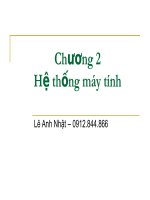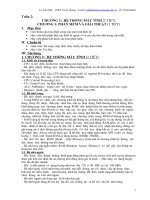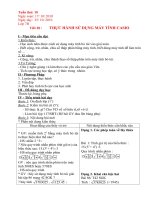Thực hành Hệ Thống Máy Tính
Bạn đang xem bản rút gọn của tài liệu. Xem và tải ngay bản đầy đủ của tài liệu tại đây (809.79 KB, 21 trang )
Bài tập thực hành Hệ thống máy tính
1
LAB 1 : Giao diện người dùng
Mục tiêu : Làm quen hai hệ điều hành thông dụng: Windows và Linux
Sử dụng giao diện GUI và CLI
Chạy chương trình ứng dụng từ GUI và CLI
Các thư mục hệ thống
Thao tác với user/group
PHẦN I : WINDOWS
1. Sử dụng GUI
- Xem thông tin về hệ thống : Phiên bản OS, Hardware , Computer Name ?
Tham khảo Help and Support , key “system information”
- Sử dụng chức năng search trong Windows ?
- Các thao tác với shortcut : tạo, sử dụng ?
- Thực hiện 1 số chức năng trên Control panel (tùy biến desktop , sound, region,..) ?
2. Gọi chạy chương trình ứng dụng (app) từ GUI
- Tên file chạy của một app trong Windows có dạng *.exe . Để gọi chạy một app cần
chỉ rõ đường dẫn và tên của file thực thi.
Hãy đọc Properties của một Shortcut một app trên màn hình Desktop và cho biết
đường dẫn và tên của file thực thi của app này ?
-
Nhấn vào biểu tượng (shortcut) của một app trên màn hình Desktop là một trong
nhiều cách gọi chạy một app từ giao diện GUI. Hãy liệt kê các cách khác để gọi một
app từ giao diện GUI của Windows ?. Áp dụng để chạy một app cụ thể ?
3. Giao diện dòng lệnh (CLI)
- Người dùng có thể tương tác với Windows bằng nhập câu lệnh dạng text. Chương
trình giúp user tương tác theo cách này là cmd.exe hay Windows Command Prompt
(một command-line interpreter)
o Khởi động cmd.exe ?
o Thực thi một số lệnh : date, time, hostname, whoami, ver ?
-
Cmd.exe cung cấp một tập lệnh built-in. Đây là những tiện ích hệ thống cho phép
user thao tác với hệ thống file, quản lý đĩa, … Tham khảo tài liệu và liệt kê một số
lệnh built-in ?
-
Ngoài tập lệnh built-in, Windows cung cấp nhiều lệnh hệ thống chứa trong thư mục
C:\Windows\System32. Khi thực thi những lệnh này, ta không cần nhập đường dẫn
tới file thực thi của lệnh. Hãy giải thích điều này và nêu vai trò của biến môi trường
PATH ?
Bộ môn IT fit.hui (2016)
1
Bài tập thực hành Hệ thống máy tính
2
o Sử dụng lệnh where để xem đường dẫn tới file thực thi của : calc, cmd, find,
runas, … ?
o Thực hiện chạy một số ứng dụng từ dòng lệnh bằng cả 2 cách sau :
path\tên_file_exe
tên_file_exe
4. Lệnh trong Windows
- Đọc hướng dẫn về một lệnh :
Hiển thị hướng dẫn sử dụng lệnh dir bằng một trong 2 cách sau :
dir /?
Hoặc
help dir
Sử dụng thông tin trong hướng dẫn để hiểu công dụng của các dòng lệnh trong mục
tiếp theo ?
-
Nhận diện các thành phần trong câu lệnh sau (command, filespec, switches)? Ý nghĩa
các switches ?
dir C:\users\administrator\pictures /a:a/o:s
Gõ lệnh, thực thi và quan sát kết quả ?
-
Thực hiện lần lượt các lệnh sau và cho biết công dụng của lệnh cd ? Nhận diện loại
đường dẫn sử dụng trong các lệnh dir (ở mục trên và dưới đây) ?
cd C:\users\administrator
dir pictures /a:a/o:s
cd pictures
dir /a:a/o:s
5. Liệt kê các thư mục hệ thống trong Windows 7 (Win 8 hoặc 10) theo gợi ý dưới đây ?
- thư mục chứa data của user hay user profiles (môi trường làm việc cho system admin,
data chung cho tất cả các user sử dụng , vùng lưu data của từng user , … )
- thư mục hệ thống (chứa drivers, libraries, system apps , …)
- thư mục chứa các file khởi động của OS
- thư mục chứa các application đã cài đặt
- thư mục chứa các file thực thi cần thiết để phục hồi hệ thống từ cd phục hồi
(recovery console)
- …
6. Thao tác với user/group :
- Xác định tên user account đang sử dụng ? Xác định loại user account (Standard
accounts , Administrator accounts, Guest accounts) ? Xác định thư mục chứa data của
user account ?
Bộ môn IT fit.hui (2016)
2
Bài tập thực hành Hệ thống máy tính
3
Hướng dẫn :
Sử dụng Control Panel . User account
Tham khảo Help and Support , key “user account”
-
Phân biệt user account với user profiles ?
Tham khảo Help and Support , key “user profiles”
-
Thay đổi password của user account đang sử dụng ?
Sử dụng tài khoản Administrator, tạo một user account mới
o Chuyển sang tài khoản mới tạo bằng : Switch user hoặc log off/log on
o User mới : Thiết lập các tùy biến trên desktop, region, …
o Chuyển lại tài khoản ban đầu
PHẦN II : LINUX
7. Sử dụng GUI
- Xem thông tin về hệ thống : Phiên bản OS, Hardware (CPU, memory) , Computer
Name ?
Hướng dẫn : sử dụng tool System Monitor
- Sử dụng chức năng search trong Linux
- Thao tác với shortcut : tạo, sử dụng
- Thực hiện một số chức năng trên các desktop khác nhau
8. Gọi chạy chương trình ứng dụng (app) từ GUI
- Chạy một app : từ Launcher, hoặc từ Dash Home, hoặc từ thư mục chứa file chạy,
…?
- Nhận diện tên file chạy của một app trong Ubuntu ?
- Để gọi chạy một app cần chỉ rõ đường dẫn và tên của file thực thi.
Hãy đọc Properties của một Shortcut một app trên màn hình Desktop và cho biết
đường dẫn và tên của file thực thi của app này ?
Tham khảo : />9. Giao diện dòng lệnh (CLI)
- Dùng terminal
- Sử dụng các lệnh CLI : su (login), whoami, passwd, ls, cat, touch, date, uname , …
- Tìm tên file thực thi bằng lệnh whereis ?
- Thực hiện chạy một số ứng dụng từ dòng lệnh bằng 2 cách sau ?
Path/tên_file_thựcthi
tên_file_thựcthi
Bộ môn IT fit.hui (2016)
3
Bài tập thực hành Hệ thống máy tính
4
10. Lệnh trong linux
- Sử dụng lệnh apropos để tìm gợi ý về lệnh ?
- Dùng man để xem hướng dẫn dùng lệnh
o Dùng man xem hướng dẫn lệnh ls : chức năng, cú pháp lệnh?
Nhận diện các thành phần trong câu lệnh sau ?
ls -l /bin
- Dùng man , tìm hiểu chức năng và cách dùng một số lệnh : less, grep, find ?
11. Liệt kê các thư mục hệ thống trong Linux theo gợi ý dưới đây ?
- thư mục chứa data của user hay user profiles (môi trường làm việc cho system admin,
data chung cho tất cả các user sử dụng , vùng lưu data của từng user , … )
- thư mục hệ thống (chứa drivers, libraries, system apps , …)
- thư mục chứa các file khởi động của OS
- thư mục chứa các application đã cài đặt dành cho người dùng
- …
12. Thao tác với user/group :
- Xác định tên user account đang sử dụng ? Xác định loại user account (Standard
accounts , Administrator accounts) ? Xác định thư mục chứa data của user account ?
Hướng dẫn :
Sử dụng tool User accounts
Tham khảo />-
Thay đổi password của user account đang sử dụng ?
Sử dụng tài khoản thuộc nhóm Administrator, tạo một user account mới
o Chuyển sang tài khoản mới tạo bằng : Switch user hoặc log off/log on
o User mới : Thiết lập các tùy biến trên desktop, region, …
o Chuyển lại tài khoản ban đầu
Bộ môn IT fit.hui (2016)
4
Bài tập thực hành Hệ thống máy tính
5
LAB 2 – Quản lý Process
Mục tiêu :
-
Xem thông tin về process
Liên lạc giữa các process
Thay đổi độ ưu tiên
HƯỚNG DẪN
Bài 1 : Quản lý Processes
Trong Windows, một công cụ thông dụng cho thông tin về process là Task manager
-
Liệt kê các cách khởi động Task Manager? Sử dụng một cách để khởi động Task Manager?
-
Khởi động một số chương trình: File Explorer, MS Word, Cmd.
Cho biết process tương ứng với các chương trình trên?
Đọc thông tin về process ứng với MS Word ? Bật chọn hiển thị thêm các cột thông tin như :
CPU time, Command line, … và đọc thông tin ?
Cho biết ý nghĩa các thông tin này?
-
-
Thử kết thúc chương trình MS Word bằng cách nhấn vào nút End Task? Lưu ý : data sẽ mất
nếu chưa lưu.
Thử khởi động chương trình MS Word bằng cách nhấn nút New Task?
-
Quan sát danh sách các chương trình/process trong tab Applications và tab Processes. Cho biết
sự khác biệt của danh sách trong hai tab này là gì?
o Hãy bật/ tắt nút Show processes from All users và quan sát cột tên Process và User
name. Cho biết process của những user nào được hiển thị khi bật nút trên?
-
Khởi động File Explorer.
Cho biết tiến trình tương ứng?
Quan sát cột CPU của tiến trình File Explorer trong các tình huống sau:
o Không sử dụng giao diện của chương trình
o Sử dụng chương trình để tìm file nào đó trong C:\
Rút ra nhận xét gì?
Tương tự với MS Word, quan sát cột CPU của tiến trình trong các tình huống sau và rút ra
nhận xét?
o User không tương tác với chương trình
o User có tương tác với chương trình
-
Bộ môn IT fit.hui (2016)
5
Bài tập thực hành Hệ thống máy tính
6
Bài 2: Cách kết thúc 1 tiến trình
Cách 1: Task Manage
Cách 2: CLI
>>tskill chrome
Hoặc
>> Get-Process | Where Name –Like “chrome*” | Stop-Process
>> kill -processname “chrome”
>> stop-process -processname “chrome”
>> stop-process -ID
Bộ môn IT fit.hui (2016)
xxxx
6
Bài tập thực hành Hệ thống máy tính
7
BÀI TẬP ĐỀ NGHỊ
Bài 1 : Xem thông tin Process
1.1 Task Manager trong Windows :
-
Cho biết ý nghĩa các cột thông tin trong Task manager ?
o Hướng dẫn : tham khảo “Windows Help and support” với key search “What do the
Task Manager memory columns mean?” và “Understanding process information in
Task Manager”
-
Khởi động một chương trình người dùng , cho biết process tương ứng ? Các thông số PID,
User name, Session ID, … của process này ?
-
Một process có thể là dịch vụ (service) của hệ thống. Chọn một dịch vụ đang run, cho biết
process tương ứng với dịch vụ, và các thông số khác … của process này ?
-
Nút Show processes from All users trong tab Processes có công dụng gì ?
Quan sát danh sách các chương trình/process trong tab Applications và tab Processes . Cho
biết danh sách trong hai tab khác nhau ở điểm nào ?
-
Khởi động File Explorer. Cho biết tiến trình tương ứng ?
Quan sát cột CPU của tiến trình File Explorer trong các tình huống sau và rút ra nhận xét ?
o Không sử dụng giao diện của chương trình
o Sử dụng chương trình để tìm file nào đó trong C:\
Bộ môn IT fit.hui (2016)
7
Bài tập thực hành Hệ thống máy tính
8
-
Nếu dùng tài khoản Administrator, ta có thể quan sát một process đang chạy trong phiên làm
việc của một user khác. Thực hiện minh họa điều này ?
-
Khái niệm về instance của một ứng dụng ? Mở nhiều instance của một ứng dụng (Notepad,
MS Word ) ? Cho biết các instance của ứng dụng này là những process riêng biệt hay thuộc
một process ?
1.2 Trong Linux, sử dụng lệnh top hoặc ps để xem thông tin về các process
- Thực thi các lệnh sau, nhận xét khác biệt ?
top
ps
ps -al
ps -el
-
Tham khảo tài liệu, xác định cột cho thông tin sau :
o Tên , ID của process
o ID của process cha
o Trạng thái của process
o User là chủ nhân của process
o Terminal mà process đang chạy
o Độ ưu tiên của process
o Kích thước bộ nhớ ảo sử dụng bởi process
o Vùng nhớ shared được dùng bởi process
o % thời gian dùng CPU hiện thời của process
o % vùng nhớ vật lý đang dùng bởi process
o Tổng thời gian dùng CPU mà process đã sử dụng
o Số lượng thead
Hướng dẫn: tham khảo man top , man ps ,
/> />
Bài 2 : Liên lạc giữa các process
-
Gửi signal tới một process qua bàn phím:
Trong Windows :
Thực thi lệnh findstr tìm chuỗi “Windows” trong các file .txt trong đĩa C:. Thực hiện
nhấn tổ hợp phím ctrl-C , quan sát kết quả ?
Trong Linux :
Thực thi lệnh grep tìm chuỗi “Linux” trong các file. Thực hiện nhấn tổ hợp phím ctrlC, quan sát kết quả ?
Bộ môn IT fit.hui (2016)
8
Bài tập thực hành Hệ thống máy tính
-
9
Gửi signal từ dòng lệnh:
Trong Windows :
Lệnh taskkill (hoặc tskill) là tool dòng lệnh cho phép gửi signal kết thúc một process.
Xem hướng dẫn về lệnh và sử dụng lệnh để kết thúc một process của người dùng ?
Trong Linux :
Lệnh kill cho phép gửi một signal tới một process. Cú pháp của lệnh:
kill
<signal>
<PID>
Tham khảo man 7 signal để nắm được tên, ý nghĩa các Signal trong Linux ?
Thực hiện sử dụng 2 signal : SIGTERM hoặc SIGKILL để kết thúc một process?
Thực hiện sử dụng 2 signal : SIGSTOP , SIGCONT để tạm ngưng rồi resume
process ?
-
Sử dụng cơ chế pipe chuyển data giữa các process:
Trong Windows :
Thực thi lệnh sau , quan sát kết quả , nhận xét vai trò của pipe (toán tử | ) ?
cmd /? | more
Thực hiện 2 minh họa tương tự ?
Trong Linux :
Thực thi lệnh sau , quan sát kết quả , nhận xét vai trò của pipe (toán tử | ) ?
man bash | more
Thực hiện 2 minh họa tương tự ?
Bài 3 : Thay đổi độ ưu tiên của process
-
Đọc đoạn trích dẫn sau về sử dụng độ ưu tiên của process trong thuật toán lập lịch. Viết tóm
tắt ?
Trích />
-
Xem/Thay đổi độ ưu tiên của tiến trình => lệnh Set Priority hoặc sử dụng Task Manager
Sử dụng lệnh findstr tìm chuỗi “Windows” trong các file .txt có trong ổ đĩa C:
Thay đổi độ ưu tiên của tiến trình từ Normal => High.
Đo lường thời gian và so sánh để thấy kết quả của thiết lập này?
Bộ môn IT fit.hui (2016)
9
Bài tập thực hành Hệ thống máy tính
10
Hướng dẫn : Tham khảo về Task Manager và Priority:
//task manager
//priority
/>
Bộ môn IT fit.hui (2016)
10
Bài tập thực hành Hệ thống máy tính
11
LAB 3 – Thao tác với Bộ nhớ
Mục tiêu :
-
Quản lý vùng nhớ của process/service
Vùng nhớ ảo
Hiệu năng hệ thống
Vùng nhớ đệm của OS
PHẦN I : WINDOWS
Bài 1: Xem thông tin chi tiết máy tính của mình với lệnh wmic (windows management
instructation commandline)
Hướng dẫn:
Vào Start -> Run -> CMD [enter]
Chức năng
Xem chi tiết về BIOS
Xem chi tiết về CPU
Xem hệ điều hành đang sử dụng là hệ điều
hành gì, service patch mấy, thư mục cài đặt
Windows ở đâu
Xem các chương trình nào được khởi động
cùng Windows
Xem các process đang chạy
Tổng kết các tiến trình đang chạy trên máy
Thông tin chi tiết các tiến trình đang chạy
trên máy
Đánh giá các process cứ sau 5 giây
Xem máy mình share thư mục nào
Xem serial tag của laptop (chú ý desktop ko
xem được)
Xem mã máy
Kiểm tra tình trạng ổ đĩa
Bộ môn IT fit.hui (2016)
Lệnh
wmic:root\cli>bios
wmic:root\cli>cpu
wmic:root\cli>os
wmic:root\cli>startup
wmic:root\cli>process
wmic:root\cli>process list brief
wmic:root\cli>process list full
wmic:root\cli>process list brief /every:5
wmic:root\cli>share
wmic bios get serial number
wmic csproduct get name
wmic diskdrive get status
11
Bài tập thực hành Hệ thống máy tính
12
Bài 2: Xem thông tin cấu hình và hệ điều hành của máy tính với lệnh systeminfo
Hướng dẫn:
Cách 1:
Vào Start -> Run -> CMD [enter] -> Systeminfo /?
Cách 2:
Vào Start -> dxdiag [enter]
Bài 3: Xem hiệu năng của hệ thống với Task Manager và Cmdline
- Tab Performance cho thấy thông tin gì về CPU và memory?
- Nêu một vài tình huống mà ta cần thông tin từ tab Performance?
Hướng dẫn:
Task Manager. tab Performance
Cmdline
Tham khảo : />
Bài 4: Xem thông tin bộ nhớ của tiến trình, service
Hướng dẫn:
-
Mở một số ứng dụng
Mở tab Performance của Task Manager
o Đọc kích thước vùng nhớ của một số tiến trình ?
o Tiền trình nào đang chiếm không gian lớn nhất ?
Phân biệt Working Set và Private Working Set ?
( />
Bài 5: Bộ nhớ ảo
- Thông tin về bộ nhớ ảo của tiến trình (kích thước, file) ?
- Cấu hình ?
Tham khảo Help and Support , key “Change the size of virtual memory”
Tài liệu tham khảo:
/> /> /> />
Bộ môn IT fit.hui (2016)
12
Bài tập thực hành Hệ thống máy tính
13
/> /> /> /> /> />
PHẦN II : LINUX
-
Sử dụng lệnh top ( hoặc ps ) :
o Để hiển thị kích thước Virtual memory mà process đang chiếm giữ ?
o Hiển thị hiệu năng của hệ thống ?
-
Sử dụng lệnh free, vmstat
o Hiển thị : MemTotal, SwapTotal, Used memory, Unused memory ?
-
Cấu hình swap part ?
Tham khảo />
BÀI TẬP ĐỀ NGHỊ
Bài 1 : Xem thông tin về bộ nhớ ?
-
Dung lượng Installed memory (RAM)
Dung lượng Virtual memory
Tổng dung lượng RAM đang sử dụng
Với một process : dung lượng bộ nhớ đang dùng, dung lượng bộ nhớ shared với process
khác, dung lượng bộ nhớ ảo dành cho process
Hướng dẫn : tham khảo Help and Support , sử dụng key “memory”
Bộ môn IT fit.hui (2016)
13
Bài tập thực hành Hệ thống máy tính
14
Bài 2 : Trong Task Manager.Performance , các con số sau có ý nghĩa gì ?
-
Trong mục Physical Memory : Total, Cached, Available, Free
Trong mục System : Commit(MB)
Hướng dẫn : tham khảo Help and Support , key “See details about your computer's
performance using Task Manager”
-
Tương tự, dùng lệnh systeminfo cũng cho ta thông tin về bộ nhớ (RAM và Virtual
memory). Thực thi lệnh systeminfo, đọc các thông số sau và đối chiếu giá trị với các thông
số trong Task Manager nêu trên ?
o Total Physical Memory
o Available Physical Memory
o Virtual Memory: Max Size
o Virtual Memory: Available
o Virtual Memory: In Use
Bài 3 : Sử dụng tool Resource Monitor, tìm hiểu
-
Ý nghĩa và mối quan hệ giữa các thông số : Installed, Total, Cached, Available, In Use,
Standby, Free, … ?
Quan sát sự biến đổi các giá trị In Use, Stand by, Free khi bật/tắt một ứng dụng ? Nhận
xét ?
Bài 4: Hiệu năng
-
Tham khảo Help and Support với key “Preventing low memory problems” về vấn đề
thiếu bộ nhớ (Low memory). Tóm tắt lại nội dung chính ?
Bộ môn IT fit.hui (2016)
14
Bài tập thực hành Hệ thống máy tính
15
LAB 4 – File Systems
Mục tiêu :
- Nhận diện thuộc tính của file / folder
- Thực hành các thao tác căn bản trên file / folder
- Xem thông tin về partition/disk
Bài 1 : Thuộc tính của file/folder
Nhận diện và liệt kê metadata và các thuộc tính (attributes) của file/folder trong
Windows và Linux ? Ví dụ minh họa ?
Hướng dẫn:
- e/what-file-s-metadata-and-how-edit-it
- Help and Support , key “Add tags and other properties to a file”
- Ubuntu : trình quán lý file Nautilus.View.List…
Bài 2 : Lệnh thao tác với file và directory
-
-
Trong Windows, dùng các lệnh sau thao tác với file và directory : tạo, sao chép , di
chuyển , xóa, xem thông tin
o dir, mkdir
o type
o copy con
o copy, ren, move, del
Trong Linux , tương tự , dùng các lệnh sau
o ls , mkdir
o cat, more
o touch
o cp, mv, rm
Bài 3 : Phân quyền trong NTFS file system
-
Đọc ownership của một file/folder ?
Khái niệm về permissions trên file/folder trong Windows ?
Hướng dẫn: Tham khảo Help and Support , key “permission”
-
Xem thông tin về permissions của một user account/group trên một file/folder ?
Thiết lập permissions trên một folder và một file (owner là administrator) sao cho tài
khoản sinhvien :
o Được phép đọc /ghi
o Chỉ được phép đọc
Bộ môn IT fit.hui (2016)
15
Bài tập thực hành Hệ thống máy tính
16
o Chỉ được phép ghi
o Full control
Thực hiện test với mỗi thiết lập trên ?
Hướng dẫn: Tham khảo />-
Thiết lập permissions trên một folder :
o Chia sẻ folder cho tất cả user trên 1 hệ thống
o Quyền Read với group abc
o Quyền Write với group def
o Quyền Read & execute với group administrators
Bài 4: Phân quyền trong Linux
-
Mask trên linux
o Chia sẻ 1 folder cho tất cả user trên 1 hệ thống
o Quyền Read với group abc
o Quyền Write với group def
o Quyền Read & execute với group administrators
Bài 5: Link Files
-
NTFS file system hỗ trợ 3 dạng link : Hard link, Directory junction, Symbolic link. Liệt
kê đặc trưng của mỗi dạng link file này ?
Sử dụng lệnh mklink và fsutil tạo các loại link trên ?
Hướng dẫn :
/> /> /> />
-
Các file system trong Linux hỗ trợ 2 dạng link : Hard link và Symbolic link. Liệt kê đặc
trưng của mỗi dạng link này ? sử dụng lệnh ln tạo 2 dạng link trong Linux ?
Hướng dẫn :
/>
Bộ môn IT fit.hui (2016)
16
Bài tập thực hành Hệ thống máy tính
17
Bài 6 : Storages
Xem thông tin về các partition trong hệ thống : boot partition, primary partition, file
system type, size, deviceID, …
o trong Windows :
dùng tool : Start menu => Accessories => System Tools => System
Information (hoặc run=>msinfo32)=> Chọn Components -> Storage ->
Disks
dùng tool WMIC
o trong Linux :
dùng lệnh sfdisk
Bộ môn IT fit.hui (2016)
17
Bài tập thực hành Hệ thống máy tính
18
LAB 5 : Boot loader , Cài đặt phần mềm
Mục tiêu :
Sử dụng bcdedit để thay đổi boot entry trong Windows
Thực hiện cài đặt và gỡ bỏ phần mềm
Bài 1 : bcdedit
-
Bcdedit là tool dòng lệnh được dùng để thay đổi dữ liệu cấu hình boot. Thực hiện gọi chạy
bcdedit và xem hướng dẫn về bcdedit từ cmd ?
-
Sử dụng bcdedit thay đổi các mục boot entry:
o Thêm mục vào menu boot
o Thay đổi default boot entry
o Thay đổi time-out
Hướng dẫn : tham khảo />
Bài 2 : cài đặt và xóa bỏ chương trình phần mềm
-
Tìm hiểu về các cách cài đặt (viết một tóm tắt ) ?
Tham khảo />
-
Cài đặt một số program : notepad++, 7-zip, … ?
Tham khảo />
-
Sử dụng Control panel để xóa bỏ (uninstall) chương trình đã cài đặt ?
Bộ môn IT fit.hui (2016)
18
Bài tập thực hành Hệ thống máy tính
19
LAB 6 : Quản lý device
Mục tiêu :
- Sử dụng tool trong Windows/ Linux để install (update) các driver
- Hiểu quá trình cài đặt driver trong Windows
Bài 1 : Xem thông tin về các driver
Xem thông tin về các driver đã cài đặt trong hệ thống dùng lệnh driverquery :
Thực thi lệnh driverquery và đưa kết xuất của lệnh vào file C:\drvlist.csv
driverquery /v /fo csv > C:\drvlist.csv
Mở file drvlist.csv, xem các chi tiết về driver của một số thiết bị (như HDD, DVD/CDROM, Monitor) : Tên driver, nhà cung cấp, loại, chế độ khởi động, trạng thái hiện hành,
driver file, … ?
Bài 2 : Tìm hiểu chức năng của các tool
Control Panel. Devices and Printers
Device Manager
Bài 3 : Tìm hiểu các khái niệm
Driver Store and Driver packaging
Driver staging vs. Installation
Installation process
Tham khảo : Windows 7 Resource Kit (chapter 17)
Bài 4 : ndiswrapper trên Linux
-
Install
Config để sử dụng 1 driver của device (trích từ Windows ) trên linux
Bộ môn IT fit.hui (2016)
19
Bài tập thực hành Hệ thống máy tính
20
LAB 7 : Cấu hình hệ thống
Mục tiêu :
Sử dụng các tool trong Windows/Linux thực hiện một số cấu hình hệ thống
Bài 1 : Cấu hình Startup trong Windows
(các services, programs khởi động khi boot máy)
Windows cung cấp nhiều tool hỗ trợ cấu hình hệ thống. Phần này chúng ta tìm hiểu cách cấu
hình startup sử dụng 3 tool : Control panel, Snap-ins, Registry. Về cơ bản, các tool này khác
nhau ở mức độ trong suốt với người dùng.
1.1 System Configuration Utility:
- Là một tiện ích trong Control Panel. Administrative Tools
- Khởi động System Configuration ?
- Trong Services tab : quan sát danh sách các services và trạng thái hiện tại ?
- Trong Startup tab : quan sát danh sách các program được start khi boot ?
- Cấu hình tắt một service (& một program) để không chạy khi boot ? Restart máy và
kiểm tra kết quả ?
1.2 Services Computer Management Console :
- Là một snap-in. Là một tool cung cấp thông tin về dịch vụ , hỗ trợ quản lý dịch vụ
startup (startup type), cho phép thao tác với dịch vụ (stop, start, restart).
- Khởi động từ cmd bằng lệnh services.msc hoặc từ Computer.Manage ?
- Xem cấu hình hiện tại của dịch vụ Network connections
o startup type ?
o status ?
Thử thay đổi cấu hình hiện tại của dịch vụ ? Kiểm tra kết quả ?
1.3 Registry :
- Tìm hiểu về Registry (viết một tóm tắt ) ?
Tham khảo />- Khởi động trình regedit ?
- Thực hiện thêm một chương trình startup và kiểm tra kết quả ?
Tìm
key
[HKEY_CURRENT_USER\Software\Microsoft\Windows\CurrentVersion\Run]
Tạo mới một String Value với name và value : "Notepad"="c:\windows\notepad.exe"
- Thực hiện tương tự với 2 program khác ?
Hướng dẫn : Tham khảo Windows XP Cookbook (Recipe 6.7)
Bộ môn IT fit.hui (2016)
20
Bài tập thực hành Hệ thống máy tính
21
Bài 2 : Cấu hình startup trong Linux
Cấu hình dịch vụ chạy default (run level, các dịch vụ trên từng runlevel, /etc/init.d, chkconfig)
- Config các service trên hai runlevel 3 và 5
- Config các service qua folder /etc/init.d
Tham khảo :
/> />
Bộ môn IT fit.hui (2016)
21